Painter如何自定义花纹呢?花纹自定义方法介绍
在Painter软件中,配合工具箱中艺术材质的‘花纹选取器’使用的只有画笔中的‘花纹画笔’。虽然我们很少使用花纹选取器,但有时在绘画中仍起到了不可缺少的效果,在‘花纹选取器’中,软件自带了几种花纹的样式,可这远远达不到我们的要求,画不同的画就需要不同的元素,最满意的还是我们自己创造出来的,只有掌握技巧,才能在绘画中得心应手。下面我们就来学习怎样制作自定义花纹的吧!
树干
1.选图。
首先找一张树干的图片,树干的纹理要整齐。

2.修剪图片。
制作花纹之前,先要修剪出图片中最满意的一段树干。在‘文件’菜单下选择‘打开’命令,选择打开这张树干的图片。接下来就开始修剪图片,首先在‘画布’菜单下选择‘旋转画布’命令中的逆时针90度,提交命令后图片就旋转成为了一张横着的树干图。


在图层面版上选择画布图层,在‘选择’菜单下选择‘全选’命令,使用工具箱中的图象调整工具单击图片,这样画布图层就在图层面版上变成了白色,带有树干的图层,软件就自动新建并移到了图层1中。


在‘效果’菜单下选择‘方向/旋转’命令,调整图层中的树干尽量水平。


使用工具箱中的裁切工具,截取树干中满意的部分。裁切后在‘图层’菜单下选择‘落下’命令,图层1就变成了画布图层。


在工具箱中点击‘花纹选取器’选项,点击选项框中的小黑三角,选择‘获取花纹’命令。提交后在‘花纹选取器’中就出现了一个自己制做的树木的材质。同样点击选项框中的小黑三角,选择‘检查花纹’命令,系统就会把树木的材质自动打开。
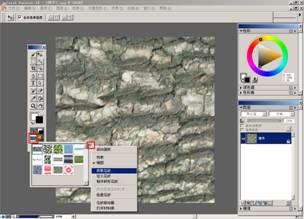

3.修饰材质。
使用打开的花纹图片。使用工具箱中的手形工具,并按住‘Shift’向右拖动图片,此时会看到一条裁切线,使用笔刷中的‘融合笔’将裁切线修饰。下一步与‘获取花纹’步骤相同,替换之前的材质。


4.绘画。
在‘文件’菜单下选择‘新建’命令,文件的画布尺寸可自定,经常用的分辨率是72。在‘花纹选取器’中选择自定义的树干材质,使用笔刷中的‘花纹画笔’进行绘画。


以上就是Painter自定义花纹方法介绍,是不是很简单啊,希望这篇文章的介绍能对大家有一定的帮助!
相关阅读:
Painter怎么制作自定义图案呢?
painter渲染二维大众尚酷汽车效果图
painter渲染二维大众尚酷汽车效果图
-

Painter绘制另类黑白无常插画教程
2022-11-20 6
-
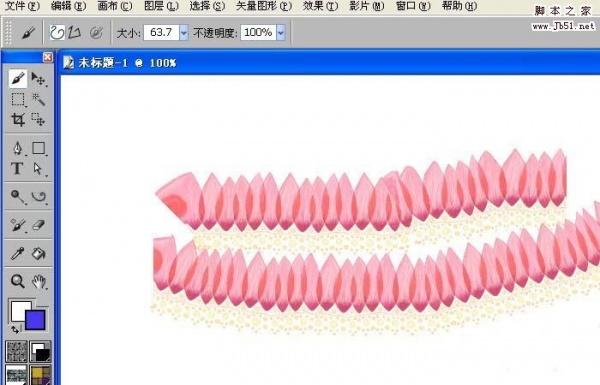
painter怎么使用钢笔式花瓣效果?
2022-11-20 0
-

Painter临摹一张超逼真的Angelababy美照过程解析
2022-11-20 4
-

painter怎么使用画笔中的马克笔画图?
2022-11-20 5
-

Painter四步轻松画出动漫中的水面波纹教程
2022-11-20 4
-
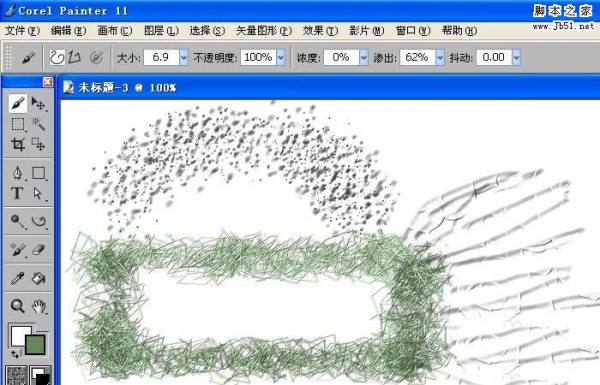
painter怎么使用厚涂画笔绘制图形?
2022-11-20 8
-

painter怎么使用图案画笔绘制图形?
2022-11-20 7
-
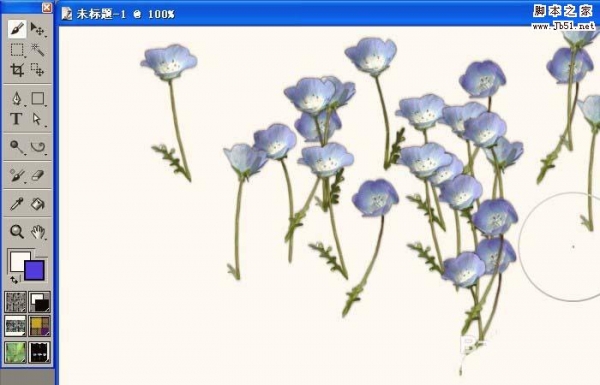
painter怎么给图片添加玻璃扭曲效果?
2022-11-20 7
-

Painter结合数码板绘制女子时装效果图
2022-11-20 0
-
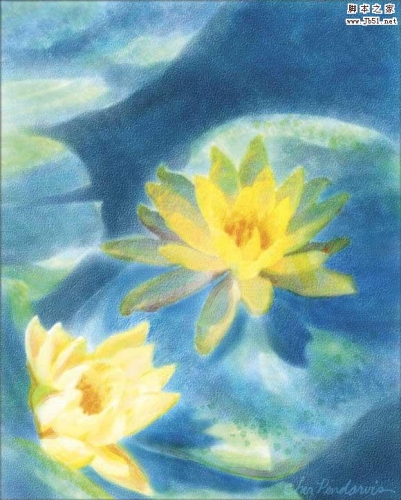
在painter使用仿真水彩进行湿笔绘画睡莲实例教程
2022-11-20 5
-

Coral Painter 11简单笔触效果小图介绍
2022-11-20 4
-

Painter快速手绘女子时装效果图
2022-11-20 4
-

Painter制作像蒙太奇一样柔和的挥光CG效果
2022-11-20 5
-
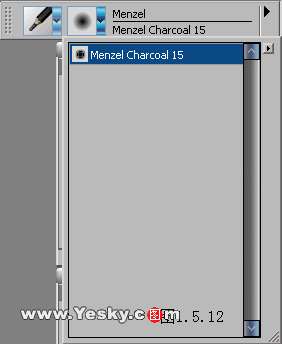
在Painter 8中如何自定义新建笔刷?
2022-11-20 3
-

painter制作漂亮的花布纹理教程
2022-11-20 6
-

Painter如何给手绘漫画上色 Painter为手绘漫画上色教程
2022-11-20 3
-

painter官方教程:如何借助corel painter调和笔进行调和、涂抹和绘画
2022-11-20 6
-
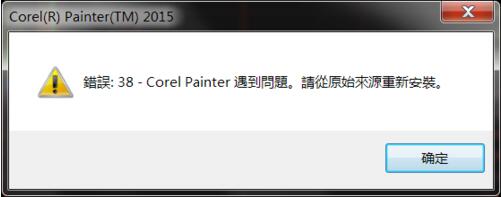
错误:38 Corel painter,遇到问题.请从原始源重新安装的解决方法
2022-11-20 4
-

Painter利用修饰铅笔简单绘制漫画书页面
2022-11-20 5
-

painter怎么使用画笔工具绘制曲线?
2022-11-20 5
-

painter丙烯画笔怎么绘制水彩画?
2022-11-20 6